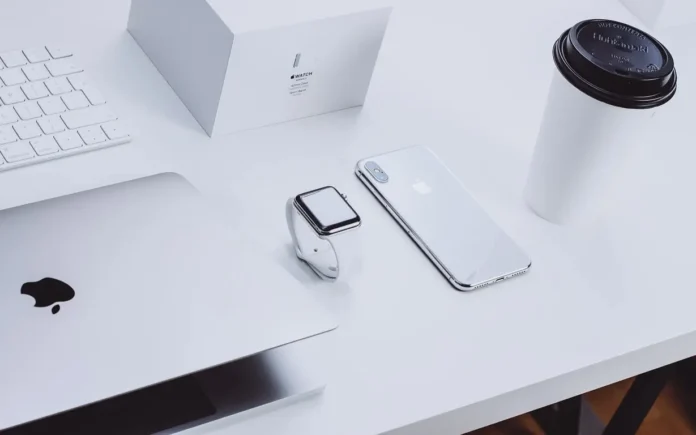Enregistrer l’écran de votre iPhone est utile lorsque vous voulez prendre une photo et partager quelque chose qui se passe sur votre écran. Par exemple, si vous voulez montrer une erreur qui se produit ou expliquer comment utiliser une application, enregistrer votre gameplay, etc. Bien que ce soit très pratique, il peut être frustrant lorsque l’enregistrement d’écran ne fonctionne pas sur votre iPhone ou iPad.
Que devez-vous faire pour réparer l’enregistrement de l’écran qui n’a pas pu être sauvegardé à cause de 5823 ?
Si vous utilisez souvent votre téléphone, vous connaissez probablement la plupart de ses fonctions les plus pratiques. Nombre d’entre elles peuvent être cachées dans les endroits les plus invisibles.
Cependant, que peut faire une personne qui vient d’acheter un appareil Apple et qui ne comprend pas comment il fonctionne ? Si cette personne se trouve être votre ami ou votre parent, vous voudrez peut-être l’aider à résoudre ce problème. Dans ce cas, il se peut que vous deviez expliquer longuement, avec des mots, comment faire telle ou telle action sur votre téléphone.
Toutefois, si vous n’avez pas la possibilité de venir montrer à votre ami en personne comment faire certaines choses sur son appareil, la fonction d’enregistrement d’écran de votre iPhone peut vous aider.
Il s’agit d’une fonction très pratique qui permet d’enregistrer l’intégralité de votre écran, le son du microphone et également le toucher de votre doigt seront affichés sur votre enregistrement.
Cependant, il peut arriver que vous rencontriez une erreur d’écran 5823 lors de l’enregistrement de votre écran. Dans ce cas, ne vous alarmez pas, ce problème est dans la plupart des cas résolu rapidement et facilement.
Qu’est-ce que l’erreur d’écran 5823
Cette erreur peut avoir une apparence différente. Le plus souvent, les utilisateurs rencontrent les messages suivants lors de la réception des erreurs :
- L’enregistrement de l’écran n’a pas pu être sauvegardé en raison de : L’opération n’a pas pu être achevée. (erreur Cocoa -1).
- L’enregistrement de l’écran n’a pas pu être sauvegardé en raison de : Impossible de sauvegarder l’enregistrement.
- L’enregistrement d’écran n’a pas pu être sauvegardé à cause de 5823.
Cette erreur se produit si vous voulez enregistrer un contenu protégé par des droits d’auteur. Une autre raison de cette erreur peut être que vous n’avez pas assez d’espace sur votre appareil pour enregistrer la vidéo. Cette erreur peut également se produire en raison de problèmes techniques liés au logiciel de votre appareil.
En général, il est assez facile de corriger cette erreur.
Comment réparer l’erreur d’enregistrement d’écran 5823
En fait, la correction de cette erreur est assez simple. Il existe quelques étapes de base pour y parvenir. Vous devez les prendre une par une et voir quelle méthode peut vous aider.
Afin de réparer l’erreur d’enregistrement d’écran 5823, vous devez :
Vérifiez le stockage de votre appareil
Vous devriez avoir suffisamment d’espace libre pour enregistrer des vidéos à cet endroit. Si vous n’avez plus d’espace libre sur votre téléphone, vous risquez de rencontrer une erreur lorsque vous essaierez d’enregistrer l’écran.
Pour vérifier le stockage dont vous disposez, vous devez :
- Ouvrez les paramètres.
- Ensuite, appuyez sur Général.
- Après cela, sélectionnez Stockage de l’iPhone.
- Vous pouvez voir ici combien d’espace il vous reste sur votre appareil.
Vous pouvez également voir l’espace que chaque application individuelle utilise sur votre téléphone.
Vérifiez les limites de l’enregistrement d’écran
Vous avez peut-être accidentellement défini des limitations de confidentialité qui peuvent bloquer les enregistrements d’écran. Même si vous pouvez lancer un enregistrement d’écran, il se peut qu’il ne soit pas sauvegardé. Si tel est le cas, vous devez vérifier si des restrictions ont été définies.
Pour vérifier les restrictions d’enregistrement d’écran, vous devez :
- Allez dans Paramètres.
- Cliquez sur l’option Temps d’écran.
- Cliquez ensuite sur Restrictions de contenu et de confidentialité.
- Sélectionnez Restrictions de contenu.
- Assurez-vous que l’enregistrement d’écran est activé dans la section Game Center.
Fermer toutes les applications
L’enregistrement d’écran peut être bloqué par l’une des applications ouvertes. Si c’est le cas, fermer toutes les apps de votre téléphone peut aider. Assurez-vous que les apps sont entièrement piratées et qu’elles ne fonctionnent pas en arrière-plan. Vous pourrez ensuite vérifier si le problème d’enregistrement d’écran persiste.
Chargez votre appareil
La faible charge de votre iPhone peut également être à l’origine de ce problème. Si la batterie est faible, elle peut arrêter la procédure d’enregistrement des vidéos sur votre téléphone. Ainsi, une erreur peut se produire.
Cela se produit parce que lorsque la batterie est déchargée, toute l’énergie restante est dirigée vers les fonctions de base du téléphone. Comme l’enregistrement de l’écran n’est pas un processus important, iOS peut simplement désactiver l’enregistrement.
Vérifier le contenu protégé contre la copie
Il est possible que l’erreur 5823 se produise si le contenu que vous voulez enregistrer est protégé contre la copie.
Dans ce cas, il n’y a aucun problème avec votre appareil. Cela signifie simplement qu’il n’est pas autorisé à enregistrer ce contenu. Vous pouvez le vérifier en essayant d’activer l’enregistrement dans d’autres applications ou sites Web. Si tout fonctionne, le problème est probablement là.
Mettez à jour votre iOS
Le problème peut également être causé par une version obsolète du système d’exploitation. Cela peut entraîner des conflits dans les apps qui provoquent l’échec de l’enregistrement de l’écran et l’erreur d’écran 5823.
Pour mettre à jour votre appareil, vous devez :
- Allez dans Paramètres.
- Ouvrez ensuite le menu Général.
- Cliquez ensuite sur Mise à jour du logiciel.
- Une nouvelle mise à jour sera disponible. Installez-la en cliquant sur le bouton Télécharger et installer.
Désactiver le microphone
Il se peut également que vous ayez un problème avec l’enregistrement du son. Si c’est le cas, il suffit de débrancher votre microphone.
Vous pouvez également utiliser un casque pour enregistrer des vidéos, ce qui pourrait vous aider à résoudre ce problème.
Réinitialisez votre iPhone ou iPad
Si vous n’avez toujours pas de chance, vous pouvez essayer de restaurer votre appareil à partir d’une sauvegarde iCloud ou de votre PC. Sachez toutefois que cette étape effacera toutes les données de votre appareil.
Pour réinitialiser tous les paramètres, vous n’avez besoin que de votre appareil mobile. Pour effectuer l’opération, vous devez suivre ces instructions :
- Tout d’abord, allez dans le menu « Réglages » de votre iPhone ou iPad.
- Ensuite, ouvrez la section des paramètres « généraux ».
- Après cela, faites défiler vers le bas et trouvez l’option « Réinitialiser ».
- Ensuite, l’écran affiche une liste des paramètres qui peuvent être supprimés.
- Maintenant, sélectionnez l’option « Réinitialiser tous les paramètres ».
- Tapez sur l’option « Effacer tout le contenu et les paramètres ».
- L’appareil vous invite à saisir votre mot de passe, puis vous demande de confirmer que vous voulez tout effacer. Appuyez sur « Effacer » pour confirmer.
Une fois que vous aurez effectué ces étapes, vous pourrez réinitialiser votre iPhone ou iPad.
Cela peut prendre quelques minutes, en fonction de la quantité de données stockées sur votre iPhone, mais votre appareil redémarrera comme neuf lorsque la suppression sera terminée.
Si votre appareil mobile chauffe trop pendant l’enregistrement de l’écran, assurez-vous d’éteindre ou de fermer les éléments que vous n’utilisez pas. Par exemple, désactivez le Bluetooth et le GPS, fermez tous les jeux et les applications lourdes, et ne chargez pas votre smartphone pendant l’enregistrement de l’écran.